桌面
CDE 使用窗口和其他对象来表示用户可用的应用程序、文件和服务。当登录至 CDE 时,显示 CDE 桌面。
图形 1-1 CDE 桌面
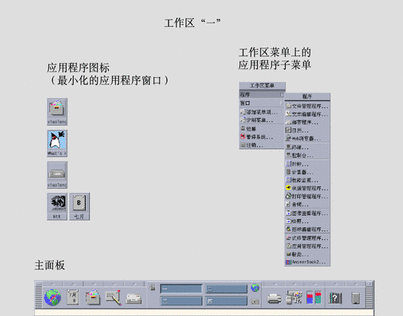
CDE 桌面
CDE 桌面包括一个"前面板",处于选定的工作区或屏幕背景上。"前面板"显示关于工作站的信息,可通过它运行应用程序、注销并在工作区之间进行切换。工作区上的窗口和图标表示正在运行的应用程序。也可以从"工作区"菜单运行命令。在工作区背景的未使用部分上单击鼠标按钮 3 时,显示"工作区"菜单。
前面板
"前面板" (请参阅第 4 章,前面板的使用) 是每个工作区所提供的常用控制和桌面服务的集合。
工作区
工作区类似独立的屏幕或桌面。每次只能显示一个工作区,但所有工作区中的应用程序可以同时运行。
缺省情况下,提供命名为"1"到"4"的四个工作区。要显示另一个工作区,在"前面板"中央的工作区切换中单击其按钮。
提示:
可以通过在应用程序的窗框上单击鼠标按钮 3 并从弹出式菜单中选择一个项,来指定是在一个工作区还是在所有工作区上显示应用程序。
工作区菜单
在工作区的未使用区域上单击鼠标按钮 3 时,显示"工作区"菜单 (请参阅图形 1-1) 。它包括"前面板"和"应用管理程序"上的项。大多数应用程序都在"应用程序"菜单上。
处理文件
可通过"文件"子面板访问与文件相关的设备和应用程序。
图形 1-2 文件子面板的位置
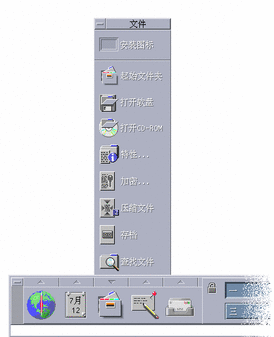
CDE 提供全功能"文件管理器"和"文件查找器"应用程序。在"文件管理器"和"文件查找器"中,文件和文件夹由指示其类型的图标表示。

单击鼠标按钮 3 将显示所选对象的选项,双击对象将调用对该对象的缺省操作。例如,双击压缩的文件就会展开它,双击音频文件就会播放它。
| 任务或功能 | 方法 |
|---|---|
| 要查找文件 | 选择"文件"子面板上的"查找文件" |
| 要执行在文件上的操作 |
在文件上单击鼠标按钮 3,然后从弹出式菜单中选择操作 将文件拖放至相应的放置区 单击"文件"子面板上的控制 |
| 要打印文件 | 将文件放在"前面板"的打印机控制上 |
| 要访问软盘或 CD-ROM | 选择 "文件"子面板上的"打开软盘"或"打开CD-ROM" |
删除文件
CDE 提供废纸箱或垃圾箱工具。"垃圾箱"用于临时存储要删除的对象 (文件和文件夹) 。可以使用拖放、映射某些菜单项或按"删除"键将所选对象移至"垃圾箱"。对象放到"垃圾箱"之后,就不再出现在它们的原始文件夹中。
要永久删除 CDE 中已删除的文件,使用"垃圾箱"子面板上的"清空垃圾箱"控制。
- © 2010, Oracle Corporation and/or its affiliates
